Mục lục
Kỹ năng quản lý công việc và sắp xếp thời gian là một trong những kỹ năng tối quan trọng của bất kỳ nhân viên sales nào. Nếu không quản lý tốt, rủi ro đánh mất cơ hội bán hàng là rất cao vì những tình huống quên lịch hẹn gặp khách hay quên gửi email nhắc khách trước lịch gặp mặt,…
Để khắc phục điều đó, chức năng quản lý công việc trên Getfly CRM với tính năng tự động nhắc lịch giống như cô trợ lý cần mẫn luôn thường trực 24/7 để nhắc nhở người dùng về các công việc cần được hoàn thành hay công việc quan trọng cần thực hiện.

Để hiểu rõ hơn về tính năng tự động nhắc lịch trên Getfly CRM, hãy cùng theo dõi tại bài viết dưới đây nhé!
Lợi ích của tính năng quản lý và nhắc lịch hẹn trên CRM
Tính năng lịch hẹn trên Getfly CRM giúp:
– Xây dựng lịch làm việc, quản lý lịch làm việc để dễ dàng phối hợp với những người khác.
– Quản lý từng dự án công việc.
– Nắm bắt được tiến độ công việc.
– Không cần mất thời gian làm báo cáo theo ngày/tuần/tháng/quý.
Cách tạo lịch hẹn trên CRM
Để sử dụng tính năng này cần phát sinh công việc và lịch làm việc của người dùng. Getfly CRM hỗ trợ 3 cách để tạo công việc (những công việc liên quan đến khách hàng hay những công việc cá nhân).
Cách 1: Tạo lịch hẹn trên màn hình khách hàng
Click vào khách hàng trong màn hình khách hàng F2 – > Chọn tab “Lịch hẹn” -> Nhấn “Thêm công việc”.
Tại đây điền các thông tin yêu cầu: tên công việc, thời gian thực hiện, người thực hiện, người tham gia, … rồi nhấn “Thêm mới” để hoàn thành.
Cách 2: Tạo lịch hẹn trên màn hình công việc
Truy cập vào màn hình công việc F9 -> Nhấn “Thêm công việc”.
Tương tự như trên, điền các thông tin yêu cầu: tên công việc, thời gian thực hiện, người thực hiện, người tham gia, … rồi nhấn “Thêm mới” để hoàn thành.
Cách 3: Tạo trực tiếp trên màn hình lịch hẹn
Truy cập màn hình lịch hẹn -> Click chuột vào ngày muốn lên lịch hẹn.
Tương tự như trên, điền các thông tin yêu cầu: tên công việc, thời gian thực hiện, người thực hiện, người tham gia, … rồi nhấn “Thêm mới” để hoàn thành.
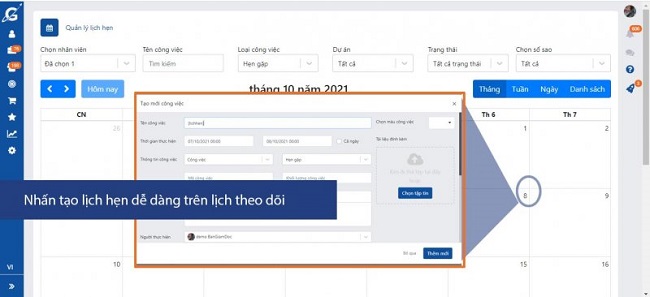
Quản lý lịch hẹn hiệu quả trên CRM
Quản lý danh sách lịch hẹn khoa học
Với màn hình tổng quan “Lịch hẹn” – nơi mà người dùng có thể theo dõi tất cả các công việc được tạo lập theo ngày/tuần tháng.
Tại màn hình tổng quan, cho phép lọc lịch hẹn theo từng người dùng trên CRM. Tính năng này đặc biệt hỗ trợ đối với sales. Sales có thể quản lý và sắp xếp các công việc hẹn gặp hay gọi điện tự vấn online một cách khoa học, tránh các trường hợp sắp xếp trùng lặp.
Với vai trò nhân viên, cho phép theo dõi, tạo mới và chỉnh sửa các lịch hẹn của mình một cách nhanh chóng. Bạn cũng có thể dễ dàng kéo thả để sắp xếp thời gian hợp lý. Không chỉ vậy, bạn cũng có thể theo dõi các lịch hẹn bạn được liên quan.
Đối với vai trò là nhà quản lý, bạn có quyền hạn theo dõi tất cả các lịch hẹn của nhân viên, dễ dàng nắm bắt và giám sát lịch hẹn một cách dễ dàng.
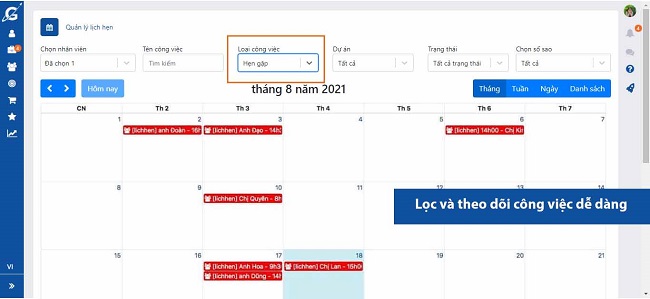
Ghi chú lịch hẹn với khách hàng rõ ràng
Nhân viên có thể tạo nhanh công việc lịch hẹn: ngày giờ, địa điểm, ghi chú nội dung đầy đủ. Nhà quản lý có thể nắm chi tiết các thông tin về khách hàng cũng như lịch sử lịch hẹn trước đó, tạo tiền đề cho việc chăm sóc khách hàng hiệu quả.
CRM hỗ trợ tự động nhắc nhở khi một công việc được tạo mới
Kết hợp với tính năng automation, nhà quản lý có thể thiết lập gửi nhắc nhở dưới dạng sms hay email khi một công việc được tạo mới. Getfly CRM sẽ giúp các team sales không bỏ lỡ bất kỳ công việc quan trọng nào. Tính năng này thường xuyên được áp dụng đối với lịch hẹn nhắc nhở sales và khách hàng.
Để thiết lập automation nhắc nhở đối với từng dạng công việc, bạn có thể theo dõi hướng dẫn cách tạo như sau:
Bước 1: Truy cập vào Marketing => Marketing Automation và tạo mới 1 automation.
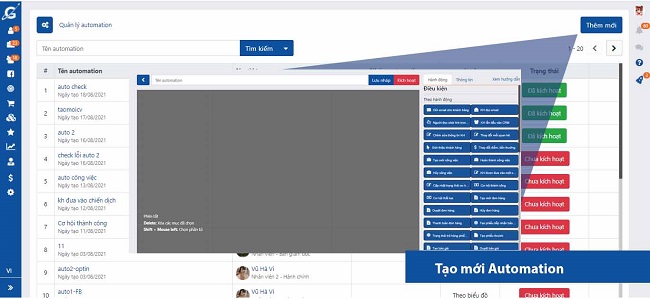
Bước 2: Lựa chọn điều kiện theo hành động “Tạo mới công việc”.
Tại đây, bạn có thể tùy chỉnh các điều kiện phù hợp để kích hoạt thông báo từ hệ thống.
Ví dụ, lựa chọn Điều kiện tên công việc được tạo mới có chứa [Lichhen] và tùy chỉnh nhắc nhở 1 khoảng thời gian trước hoặc sau khi công việc bắt đầu.
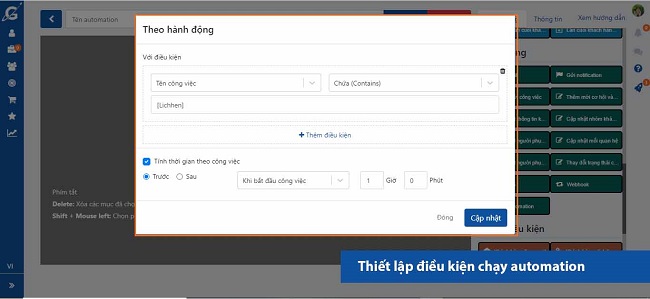
Bước 3: Lựa chọn các hành động nhắc nhở “Gửi sms/email”.
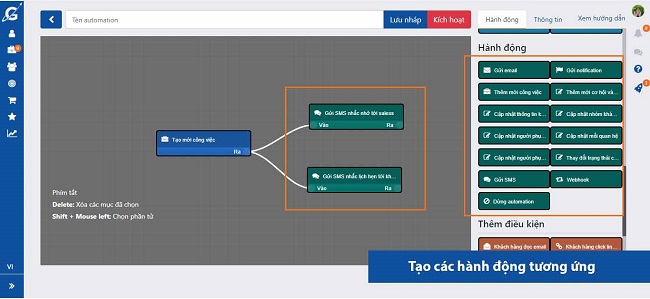
Có 5 đối tượng chính mà bạn có thể lựa chọn gửi nhắc nhớ tới
– Lựa chọn gửi tới người nhận việc
– Khách hàng liên quan (áp dụng đối với tạo lịch hẹn)
– Người giao việc
– Người tham gia
– Hoặc 1 người dùng cụ thể trên hệ thống
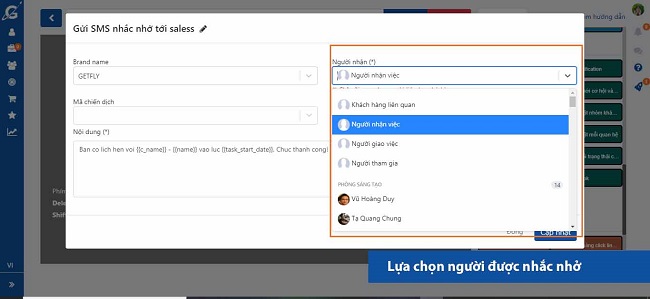
Bước 4: Thiết lập nội dung nhắc nhở.
Bước 5: Kích hoạt automation.
Tại ví dụ trên, khi tạo mới công việc với tên [lichhen], một tin nhắn với nội dung nhắc nhở về lịch hẹn sắp diễn ra sẽ được gửi tới người nhận việc và khách hàng liên quan.
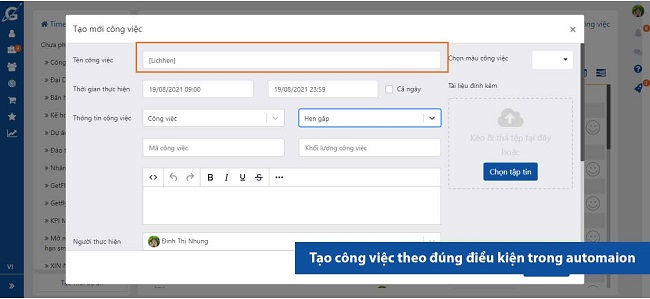
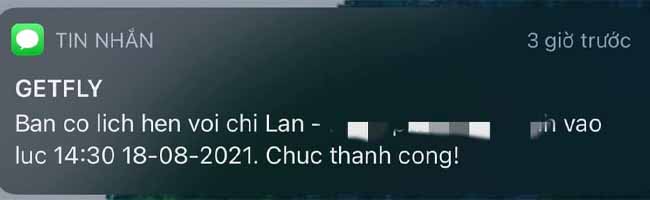
Như vậy chỉ với 5 bước đơn giản bạn có thể kích hoạt gửi thông báo khi công việc được tạo mới với thời gian chỉ định. Bạn có thể áp dụng tính năng nhớ nhở tự động đối với những công việc như tạo mới lịch hẹn khách hàng, hủy lịch hẹn khách hàng, lịch hẹn phỏng vấn, lịch hẹn đào tạo…
Là một sản phẩm thuần Việt, được 3000+ doanh nghiệp thuộc 200+ ngành nghề tin tưởng lựa chọn, Giải pháp phần mềm Getfly CRM là lựa chọn hàng đầu cho doanh nghiệp:
– Đồng bộ dữ liệu trên 1 nền tảng duy nhất
– Thác tác nhanh chóng trên PC và App Mobile
– Loại bỏ thao tác thừa trong quy trình
– Tiết kiệm 5-10 phút trong mỗi thao tác
– Nâng cao năng suất, tối ưu hiệu quả







